电脑一会不用就锁屏是因为关闭屏幕或将设备置于睡眠状态的闲置时间设置过短造成的 ,只需要将自动关闭屏幕或置于睡眠状态的闲置时间设置的长一些即可解决问题。 下面小编这里
电脑一会不用就锁屏是因为关闭屏幕或将设备置于睡眠状态的闲置时间设置过短造成的,只需要将自动关闭屏幕或置于睡眠状态的闲置时间设置的长一些即可解决问题。
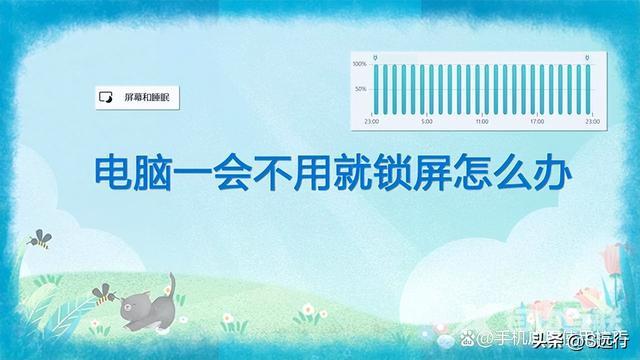
下面小编这里分别以荣耀MagicBook 14、Windows11及戴尔N5010、Windows7举例说明。
- 荣耀MagicBook 14、Windows11设置闲置时间的具体步骤是:右键任务栏上的电源图标,单击“电源和睡眠设置”-“屏幕和睡眠”,闲置以下时间后关闭屏幕或将设备置于睡眠状态的时长,通过下拉列表选择的更长一些即可解决问题。
- 戴尔N5010、Windows7设置闲置时间的具体方法是:打开“控制面板”,单击“电源选项”-“更改计划设置”,将“关闭显示器”及“使计算机进入休眠状态”旁的时长设置的更长一些即可解决问题。

Windows11下设置闲置时长的方法
右键任务栏上的电源小图标,单击“电源和睡眠设置”。

单击“屏幕和睡眠”。
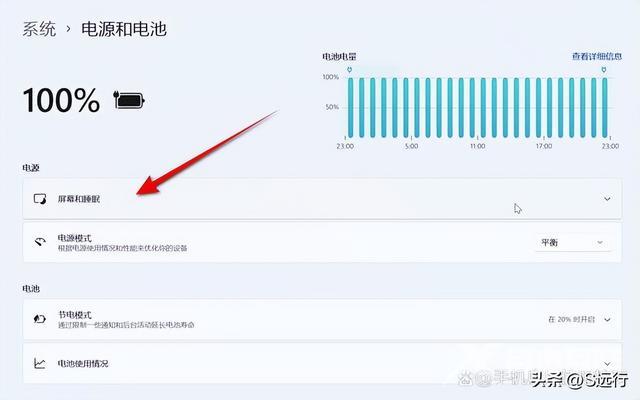
此处根据使用电池电源或插入电源,可分别设置闲置以下时间后关闭屏幕或将设备置于睡眠状态,通过下拉列表将时长设置的更长一些即可解决电脑一会不用就锁屏的问题。
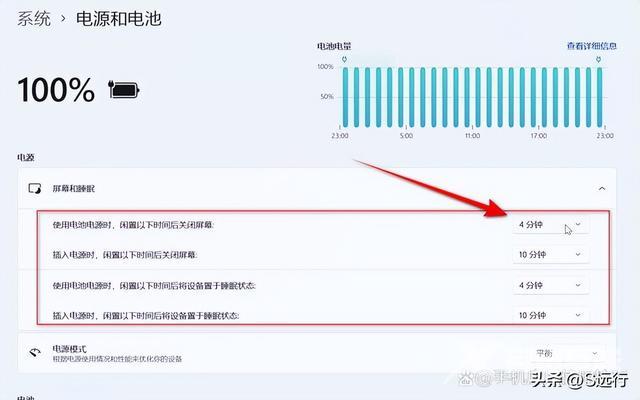
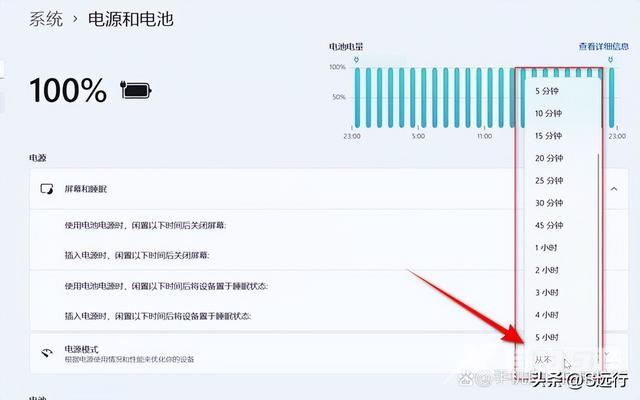
Windows7下设置闲置时长的方法
打开控制面板,单击“电源选项”。
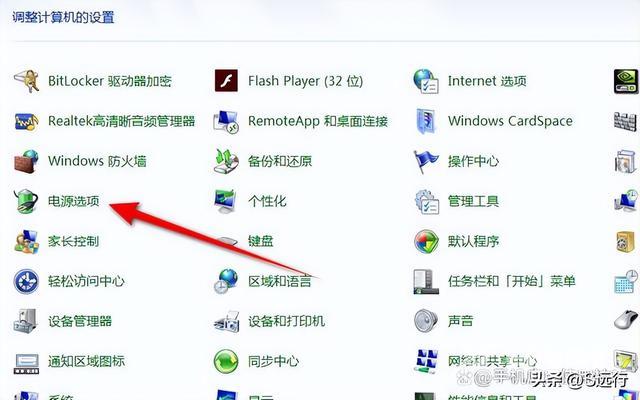
单击“更改计划设置”。
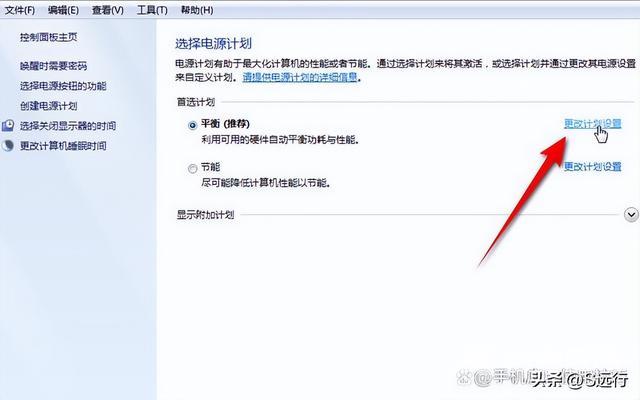
将“关闭显示器”及“使计算机进入睡眠状态”旁的时长选择的更长一些,单击“保存修改”即可解决问题。
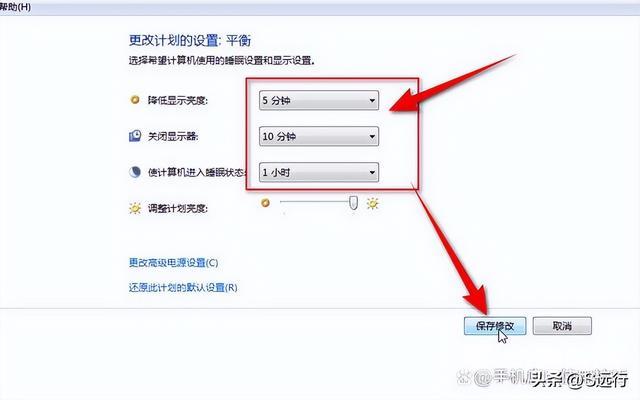
- 知识扩展
关闭屏幕和将设备置于睡眠状态的区别是:关闭屏幕仅是关闭电脑显示器背光显示,后台程序仍然会运行;而将设备置于睡眠状态,不仅仅显示屏及后台程序会关闭,除了保持最低运行状态外的其他耗能模块都会关闭,此时电脑处于最低耗能运行状态。
电脑